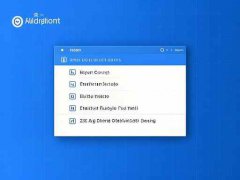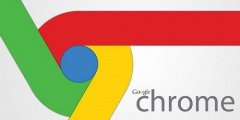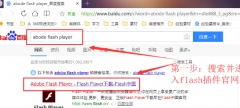内存条作为电脑的重要组成部分,在提升性能、优化体验方面发挥着不可或缺的作用。如果你觉得电脑运行缓慢,尤其在多任务处理时,可能就是内存不足的信号。更换内存条不仅有助于提升系统性能,有时也是一种DIY的乐趣。以下将带您了解如何自行更换内存条的技巧。

选择合适的内存条是更换的第一步。市面上的内存条种类繁多,DDR4、DDR5等不同规格,需要确保选择和电脑主板兼容的产品。对许多用户而言,了解内存条的频率、时序和容量等参数十分重要。例如,目前市场上流行的高频内存条提供了更快的数据传输速度,有助于提升游戏和应用性能。
更换内存条的步骤并不复杂,首先需要准备好安装工具,包括静电手环、螺丝刀等。关机并断开电源后,打开机箱,寻找内存插槽。小心地按下插槽两边的卡扣,将旧内存条取出。接着,将新内存条对准插槽,插入时确保充分接触并轻轻用力,直至卡扣自动锁定。
在实际操作中,静电是一个常被忽视的问题。使用静电手环或定期接触金属物体,能够有效避免对内存条和主板的损坏。保持机箱内部的清洁也是非常重要的,尘埃和污垢可能影响元器件的正常工作。
完成内存条的更换后,启动电脑并进入BIOS设置,确认内存是否被正确识别。在系统中通过任务管理器查看内存使用情况,确保新的内存条正常运作,并观察系统表现是否有所提升。
若想进一步优化性能,可以考虑进行内存超频,或者调整BIOS中的XMP设置,以便使内存条在最佳频率下运行。要注意的是,超频可能会增加系统的不稳定性,建议有经验的用户谨慎进行。
FAQ部分:
1. 【更换内存条需要专业工具吗?】
普通的螺丝刀和静电手环足够了,不需要专业工具。
2. 【内存条兼容性怎么检查?】
请查看主板手册或制造商网站,确认支持的内存规格。
3. 【内存更换后为什么无法启动?】
可能是因为安装不当,建议重新检查内存条的插入状态。
4. 【是否需要格式化硬盘?】
更换内存条不影响硬盘数据,无需格式化。
5. 【更换内存条后如何确认性能提升?】
可以通过运行性能测试软件,或者观察日常使用中的变化来评估。
通过上述步骤和技巧,希望您能在体验DIY更换内存条的乐趣中,提升电脑的整体性能。